便利なポイント
- 直線パターンや円形パターンで指定できないところにインスタンス(コピー)を作成できる
- パターン化した後に違うところに追加、また一部だけ削除ができる
- インスタンスの位置がスケッチ寸法として定義されるため、設計変更が生じても位置変更がしやすい
使い方
今回は例として、板に一か所空いている穴をパターン化することで、左図から右図のように穴を追加してみましょう。
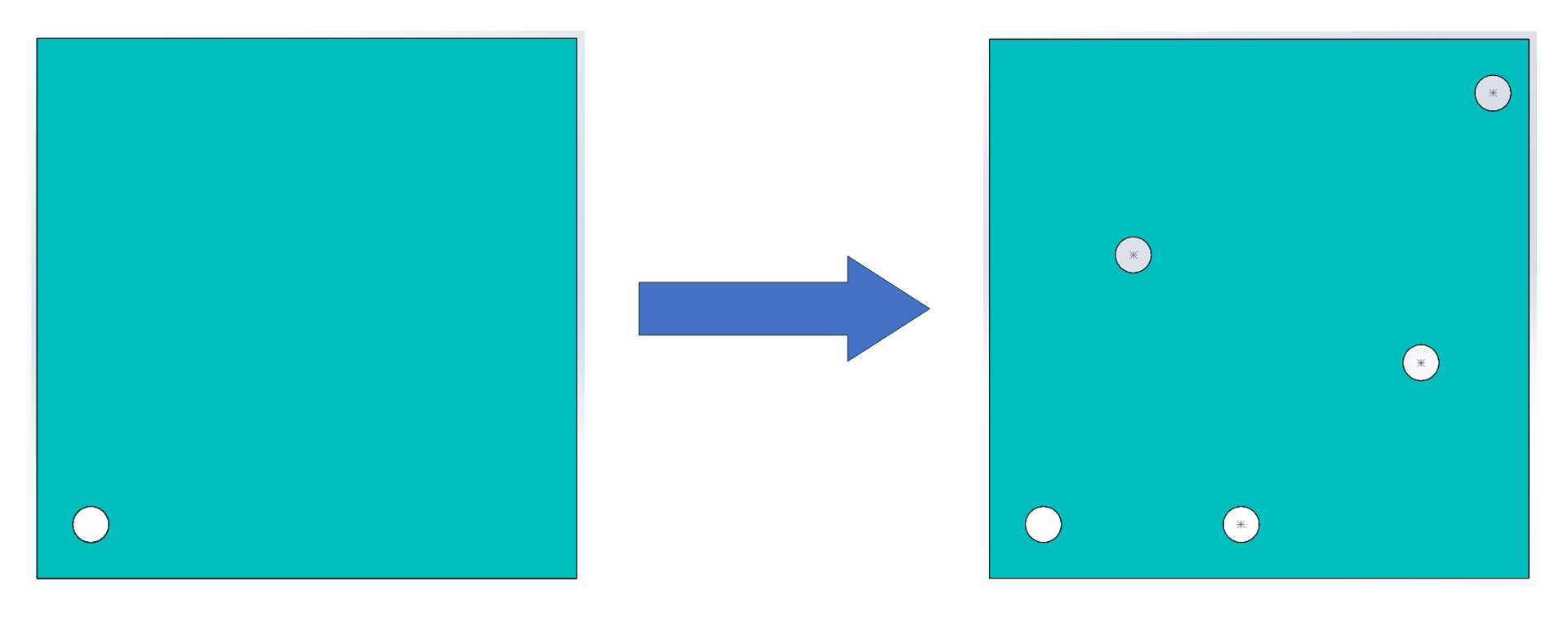
①コピーしたいところに新しいスケッチで点をスケッチします。
複数の点を定義するには【スケッチの完全定義】を使うと便利です。
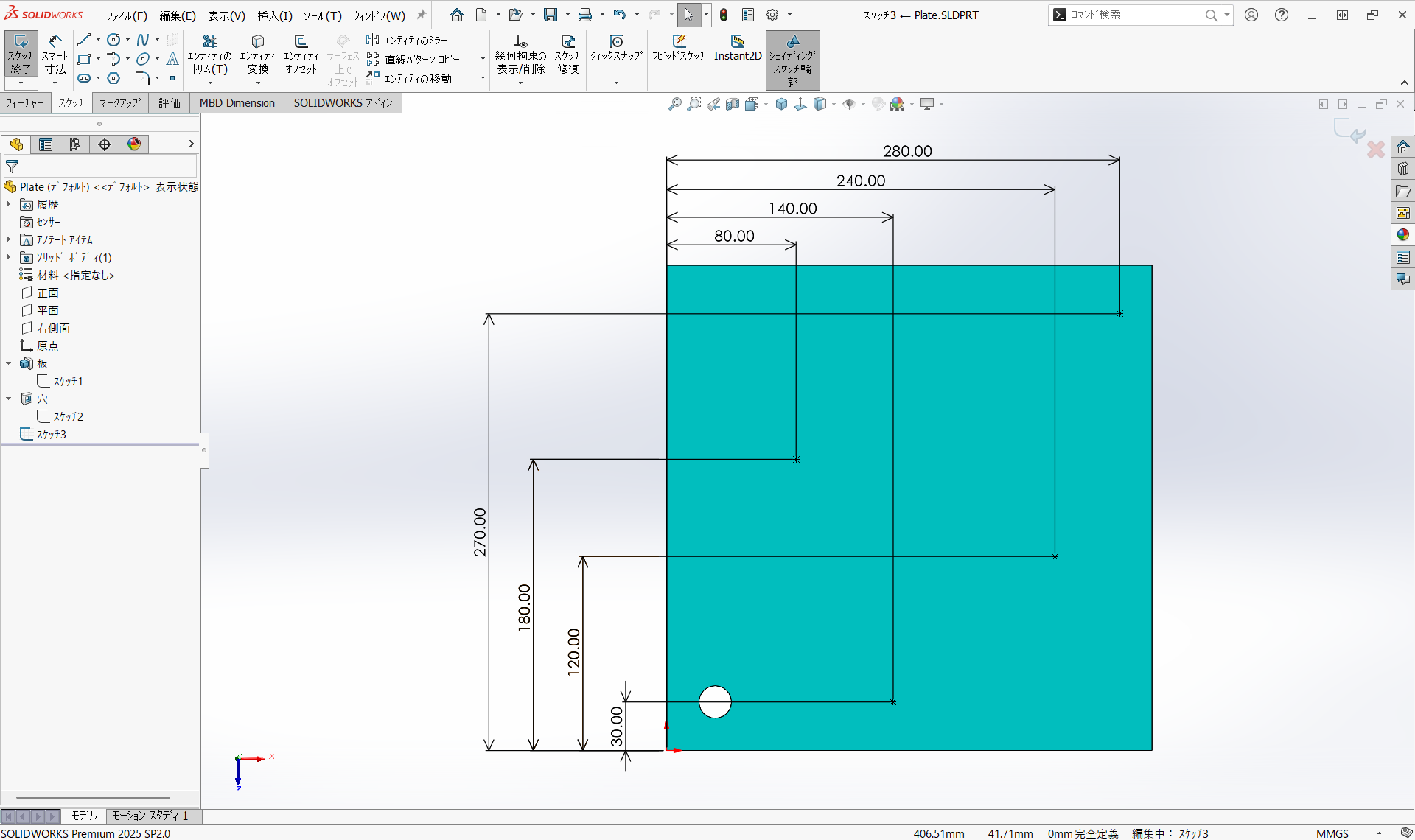
②【スケッチ駆動パターン】によりパターン化します。
「選択アイテム」には①で作成したスケッチを選択します。
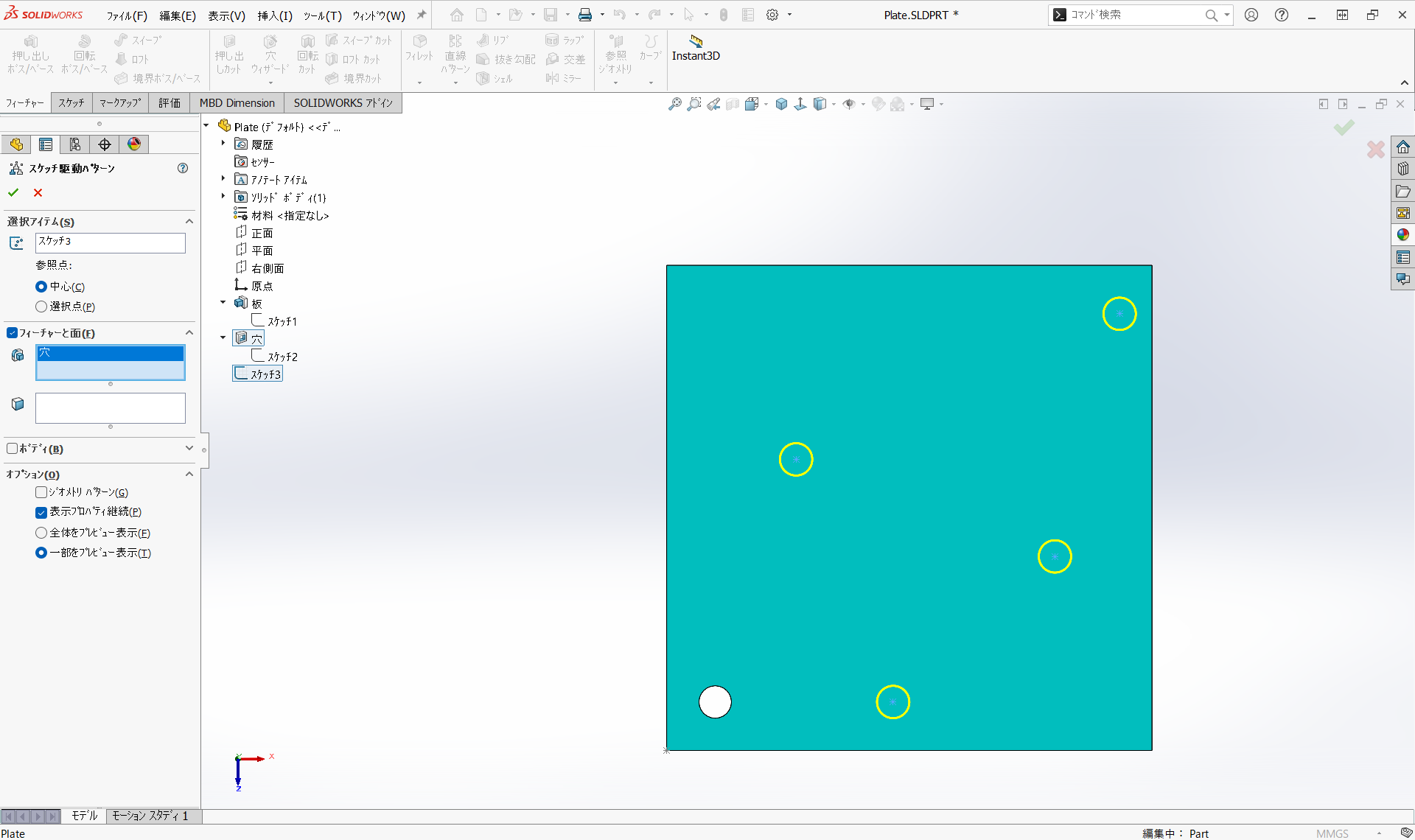
③OKをクリックするとスケッチ点の位置に穴がコピーされています。
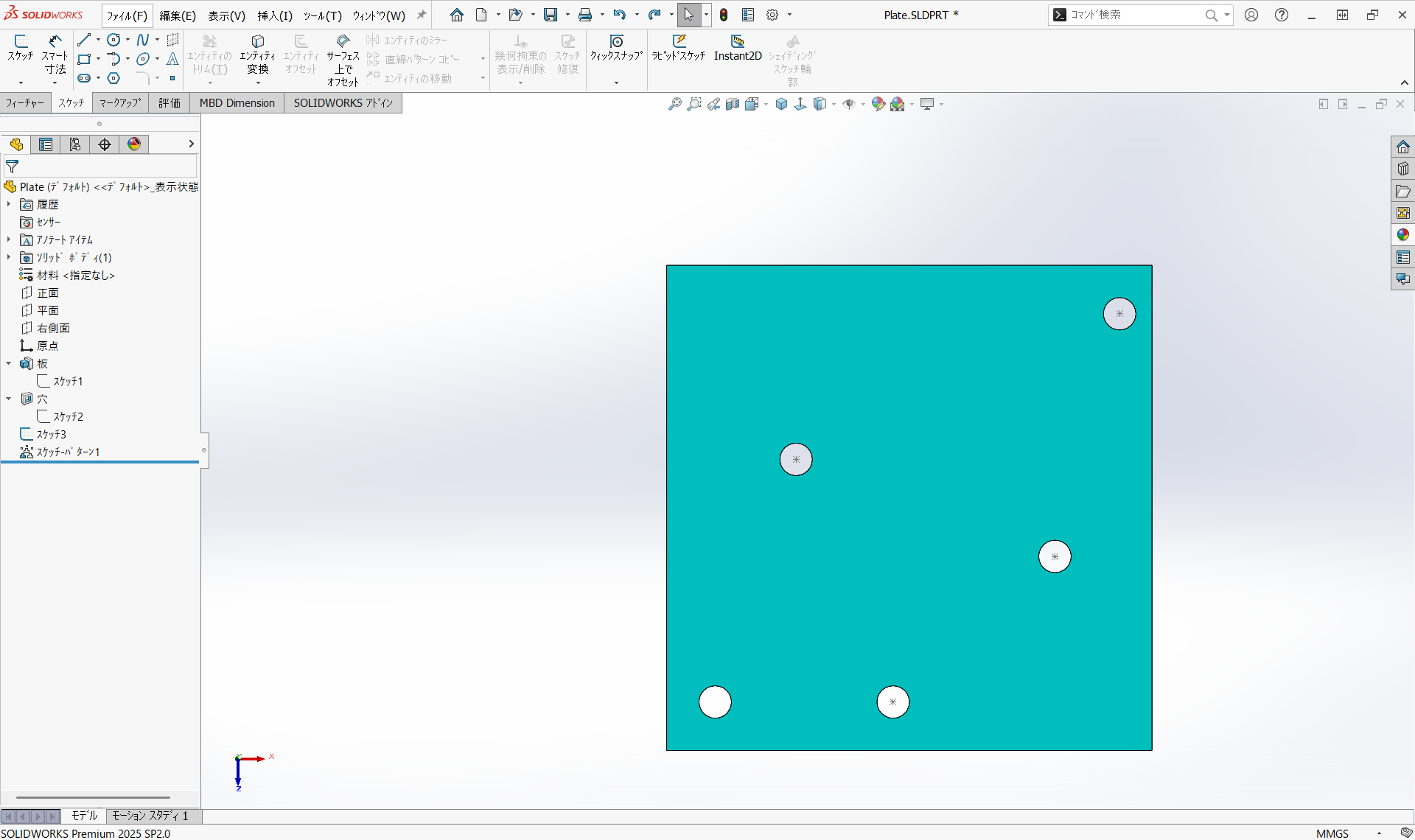
④さらに追加したい、または削除したい場合は①で作成したスケッチを編集すれば、自動でパターンに反映されます。
例えば、図に丸で示した点をスケッチ編集で削除すると、同じ位置にある穴も自動的に削除されます。
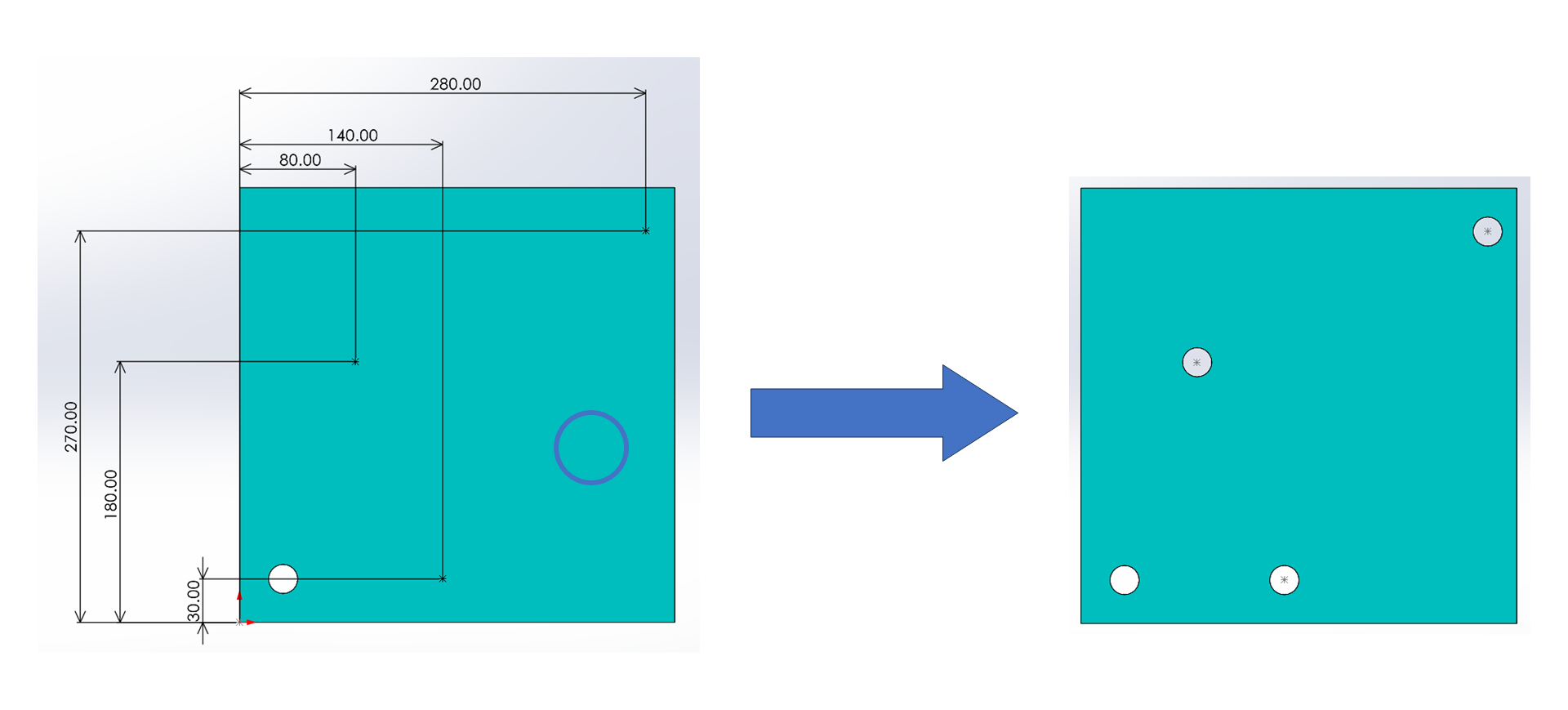
SOLIDWORKSには他にも便利な機能が様々あります。
弊社では無料で受講できるセミナーなども開催しておりますので、ぜひお問い合わせください。




